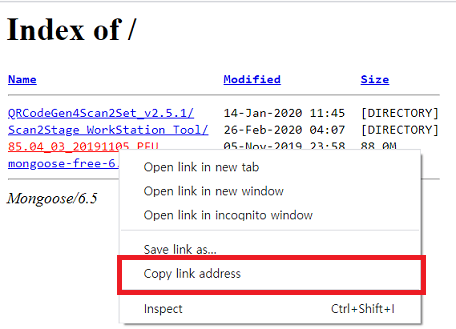ISSUE
APPLIES TO
Scan2Stage
Closed Network
RESOLUTION
- In Provisioning Step
Execute Scan2Stage console, Navigate to OS Update
#01. Using your file server
(Closed Network에 FOTA Package(PFU)을 올려 놓고 PFU 위치 정보를 Scan2Stage > OS Update에 입력하여 Script(JSON)을 생성한 후 수동으로 QR-Code를 읽어 OS Update 진행하는 방법)
Upload FOTA Package(PFU file) in closed network, input the PFU file path in Download URL
#02. Using your PC by Embedded Web Server
Execute Embedded Web Server, e.g. Mongoose and upload FOTA package(PFU file) on PC, input file path Download URL
(Mongoose와 같은 Embedded Web Server을 통해 FOTA Package(PFU)을 PC에 업로드하고 PFU 위치 정보를 Scan2Stage > OS Update에 입력하여 Script(JSON)을 생성한 후 수동으로 QR-Code를 읽어 OS Update 진행하는 방법)
Save script with JSON file, Generate QR code by QR Code Generator
Read QR Code, Update OS
- In Deployment Step(Silent OS Update)
#01. Set OS update policy with JSON Script in advance, use Sync schedule with server feature
(Provisioning 목적 Script(JSON) 생성 시 미리 OS Update Policy를 정하고 Scan2Stage > Sync schedule with server 기능을 통해 정기적으로 Script(JSON)에 접근하여 OS Version Check 후 신규 버전이 존재하는 경우 OS Update 진행하는 방법)
(※ Provisioning 목적 Script(JSON) 생성 시 반드시 “Sync schedule with server” 기능 정의하여야 함)
#02. Using intent on custom app
- It requires editing custom application, please open the ticket to proceed(추가 진행을 위해 ticket open하여 문의하세요)
- (QR code를 읽는 동작과 같이 custom application에서 intent를 통한 extra에 실행에 필요한 문자열을 전달함으로써 OS Update를 진행하는 방법)
NOTES
해결책에 관련하여 알아두어야할 내용이 있으면 여기에 작성